
جب آپ اسپریڈ شیٹ کا اشتراک کرتے ہیں Google چادریں ، آپ کو تبدیلیاں دوسروں کو دیکھنا چاہتے ہیں. تم کر سکتے ہو ورژن کی سرگزشت چیک کریں ، لیکن اصل وقت میں چیزوں کے اوپر رہنے کے لئے، ہر تبدیلی کے بارے میں اطلاعات حاصل کرنے میں بہت زیادہ موثر ہے.
Google شیٹس میں اطلاعات قائم کریں
آپ کو چند اختیارات کے ساتھ گوگل شیٹ میں تبدیلیوں کے لئے اطلاعات کو فعال کر سکتے ہیں. لہذا، اپنے اسپریڈ شیٹ کھولیں اور ٹولز اور جی ٹی پر کلک کریں؛ مینو سے نوٹیفکیشن قواعد.
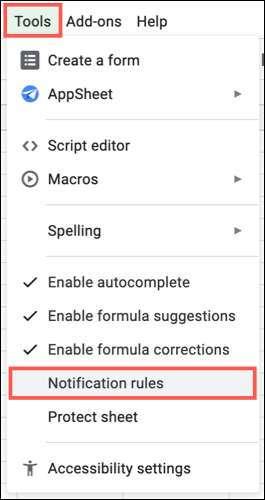
اب آپ دیکھیں گے کہ آپ کو ایک ای میل موصول ہونے کا اختیار ہے جب کسی بھی تبدیلی کی جاتی ہے یا جب صارف کسی فارم کو پیش کرتا ہے (اگر آپ Google فارم ہے آپ کے Google شیٹ سے منسلک).
آپ روزانہ ہضم یا ایک ای میل حاصل کرنے کا بھی انتخاب کرسکتے ہیں. روزانہ ڈھانچہ ایک ای میل میں تبدیلیوں یا ذیلی نشستوں کو لپیٹ دے گا جبکہ دوسرا آپ کو فوری طور پر مطلع کرے گا.
اپنے انتخاب کو بنائیں اور "محفوظ کریں" کو مار ڈالو.
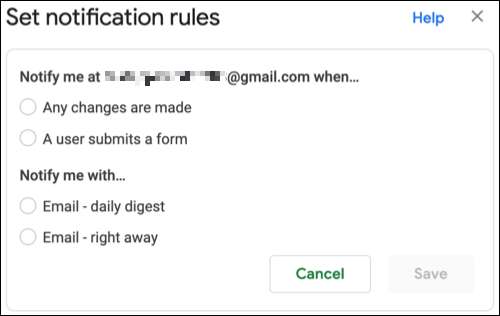
نوٹیفکیشن ای میل وصول کریں
نوٹیفکیشن کی ایک مثال کو دیکھنے کے لئے آپ کو مل جائے گا، نیچے اسکرین شاٹ کو چیک کریں. یہ صارف کو ظاہر کرتا ہے جس نے تاریخ اور وقت کے ساتھ تبدیلی کی. آپ ترمیم کو دیکھنے کے لئے "یہاں کلک کریں" روابط بھی استعمال کرسکتے ہیں یا موجودہ کو دیکھتے ہیں اسپریڈ شیٹ کا ورژن .
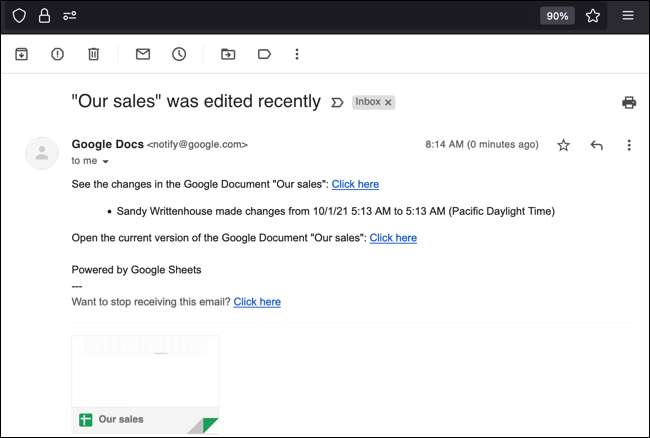
ایک بار پھر، اگر آپ فوری طور پر ای میل کے بجائے روزانہ ہضم حاصل کرنے کا انتخاب کرتے ہیں، تو آپ ایک ہی پیغام میں تمام تبدیلیوں کو دیکھیں گے.
ترمیم، ہٹانے، یا اطلاعات شامل کریں
آپ ایک نوٹیفکیشن کے اصول میں ترمیم کرسکتے ہیں جو آپ تخلیق کرتے ہیں، ایک حذف کریں، یا مزید شامل کریں. اسی جگہ، اوزار اور جی ٹی کے سر؛ نوٹیفکیشن قواعد
- موجودہ اصول کو تبدیل کرنے کے لئے، اس کے آگے "ترمیم کریں" پر کلک کریں، اپنی تبدیلییں بنائیں، اور "محفوظ کریں" پر کلک کریں.
- ایک اصول کو دور کرنے کے لئے، "حذف کریں" پر کلک کریں اور پھر پاپ اپ ونڈو میں "OK" پر کلک کرکے تصدیق کریں.
- ایک اور قاعدہ قائم کرنے کے لئے، "ایک اور نوٹیفکیشن کی اصول شامل کریں،" اپنے انتخاب کو بنائیں، اور "محفوظ کریں" پر کلک کریں پر کلک کریں.
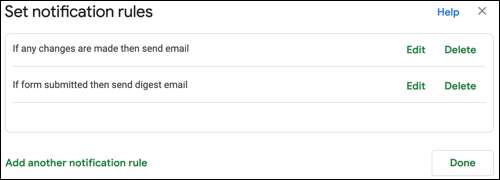
Google شیٹس میں اطلاعات آپ کو کسی بھی تبدیلی کے ساتھ دوسروں کو بناتے ہیں. اور یاد رکھیں، آپ بھی کرسکتے ہیں چادروں میں ایک مخصوص سیل میں تبدیلی دیکھیں .







